文章详情页
QQ如何自定义截图形状
浏览:98日期:2022-10-05 09:41:23
有些伙伴还不熟悉QQ如何自定义截图形状,今日好吧啦网小编就给大家介绍QQ截图形状自定义方法介绍,有需要的朋友快来看看吧!
3QQ怎么发送在线编辑文档表格?
1QQ如何截图识图识字?
2QQ如何关闭登录保护(原名设备锁)

方法/步骤分享:
1、找到并点击打开截图对象。

2、点击截图按钮。
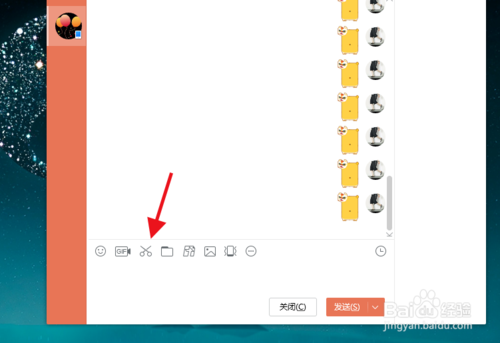
3、默认是矩形截图框。

4、点击鼠标右键绘制任意图形。

5、完成后点击“完成”即可。

6、返回点击“发送”,发送的截图只有所绘制的部分。


总结:
1.找到并点击打开截图对象。
2.点击截图按钮。
3.默认是矩形截图框。
4.点击鼠标右键绘制任意图形。
5.完成后点击“完成”即可。
6.返回点击“发送”,发送的截图只有所绘制的部分。
注意事项
Tips:发送到手机的截图无法自定义形状。
QQ相关攻略推荐:
qq怎么设置发送说说不显示手机型号?设置发送说说不显示手机型号的方法介绍
qq画图红包龙卷风怎么画?QQ红包龙卷风画法分享
在qq里怎么收藏图片?收藏图片的操作方法讲解
以上就是好吧啦网小编今日为大家带来的QQ截图形状自定义方法介绍,更多软件教程尽在IE浏览器中文网站!
标签:
qq
上一条:QQ如何快速录屏?下一条:如何隐藏QQ空间好友应用消息
相关文章:
排行榜

 网公网安备
网公网安备